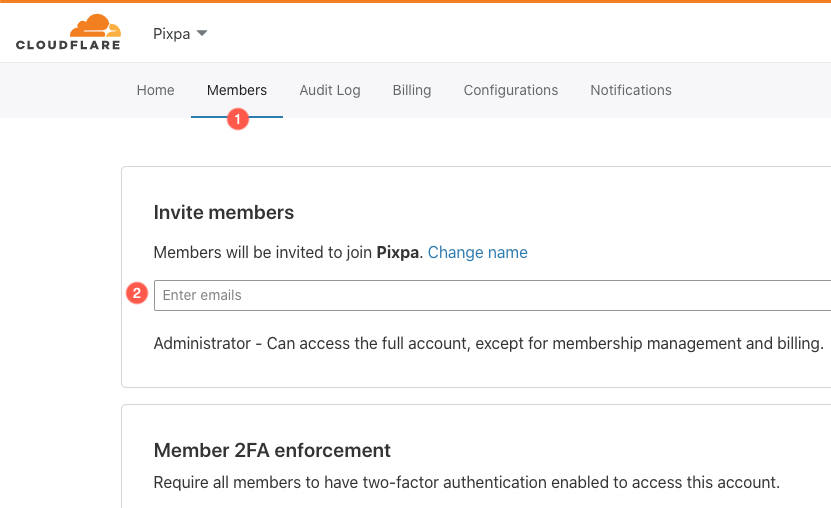For at forbinde dit domæne med dit Pixpa-websted, skal du oprette 2 poster i dit domæne DNS-panel.
- www CNAME rekord peger på domains.pixpa.com
- Og a roddomæne omdirigering til http://www.rootdomain
Nogle domæneudbydere tilbyder dog ikke muligheden for omdirigering af roddomænet. I sådanne tilfælde anbefaler vi, at du forbinder dit domæne ved hjælp af CloudFlare.
Du skal konfigurere din CloudFlare konto og administrer dit domæne DNS-poster derfra. Det er gratis til personlig brug.
Her er trinene til at administrere dit domæne gennem Cloudflare
1. Opret Cloudflare-konto
- Hvis du ikke har en Cloudflare-konto, skal du først oprette din konto.
- Klik på Tilmelding i øverste højre hjørne for at konfigurere din Cloudflare-konto.
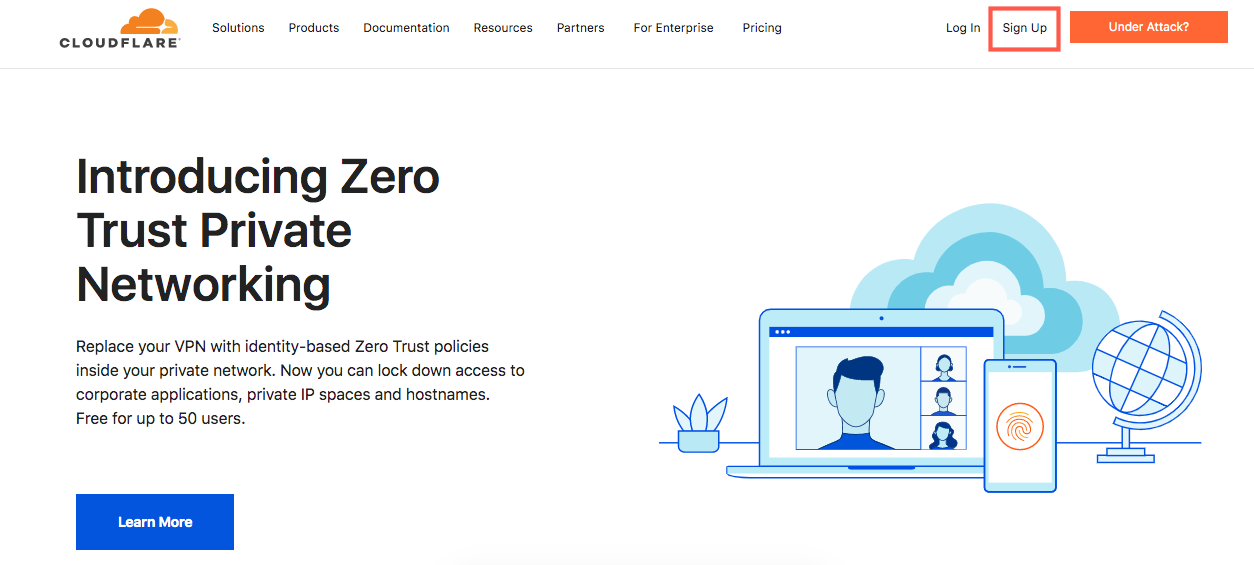
2.Tilføj domæne
- Når du har oprettet din konto, skal du klikke på Tilføj websted i den øverste navigation
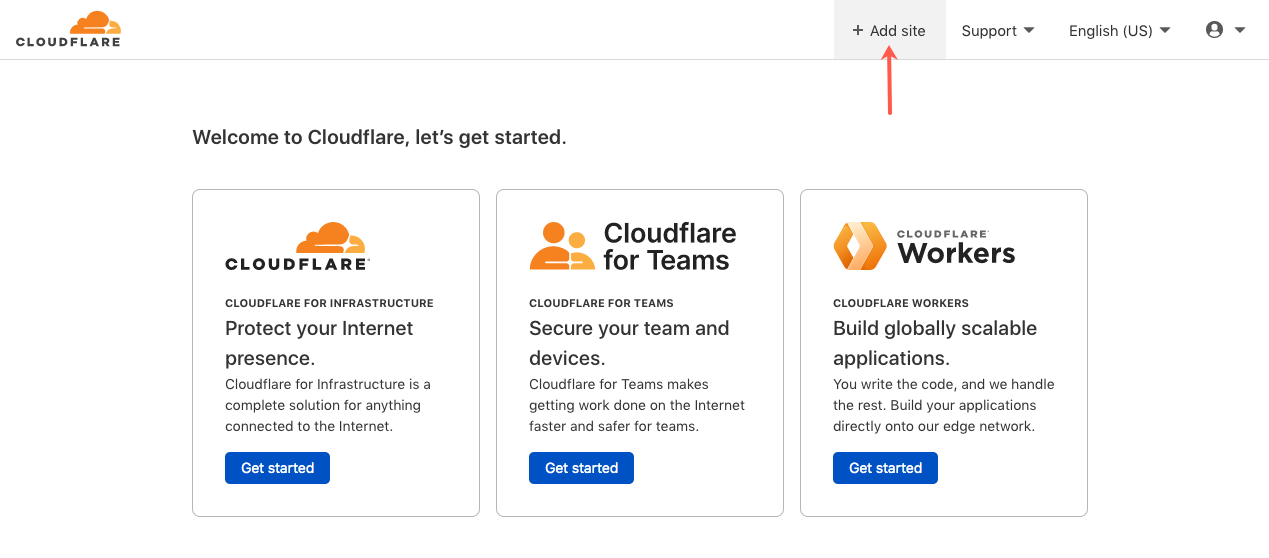
- På den næste skærm skal du tilføje dit domænenavn, som du vil forbinde med dit Pixpa-websted og klikke på Tilføj websted
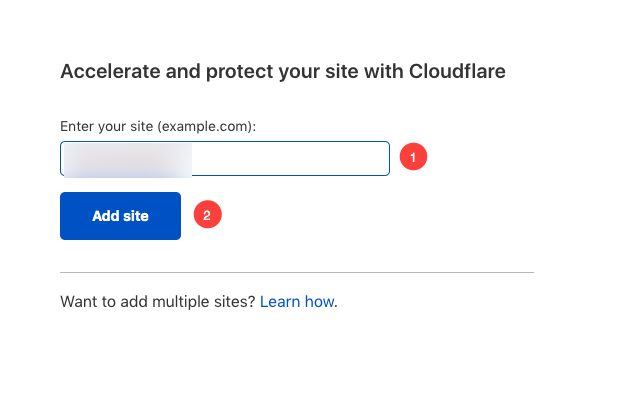
- På den næste skærm får du mulighed for at vælge en plan.
- Rul ned for at vælge den gratis plan, og klik på Fortsæt..
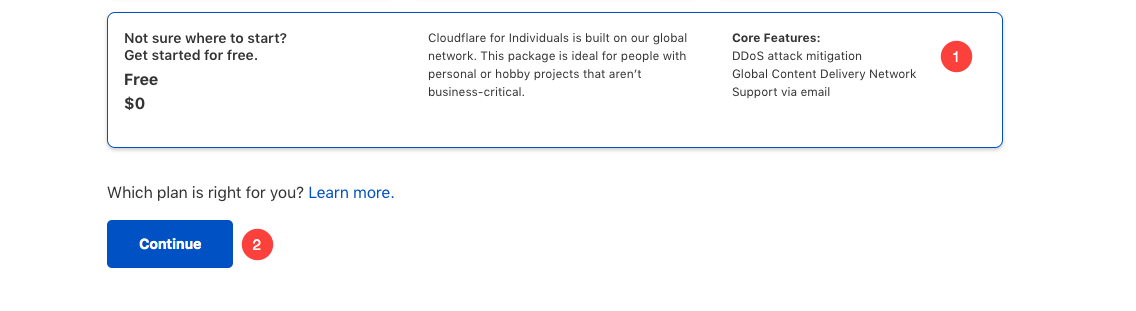
- Cloudflare vil nu eksportere alle dit domæne eksisterende DNS-poster. Klik på knappen Fortsæt nederst.
- Cloudflare vil give dig navneservere til dit domæne.
- Nu skal du opdatere navneserverne på dit domæne til Cloudflare navneservere og gemme dine ændringer.
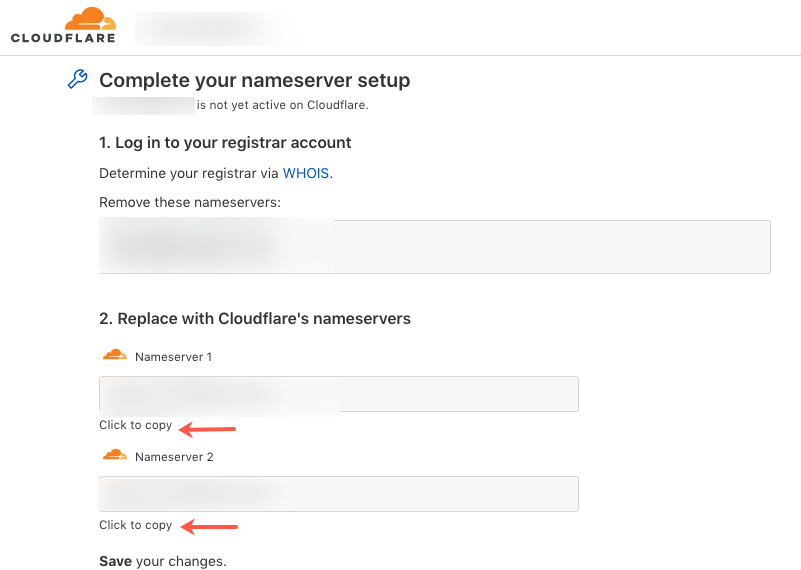
3. Tilføj poster
- Klik på DNS i dit Cloudflare DNS-panel.
- Føj til www CNAME rekord peger på domains.pixpa.com ved at klikke på Tilføj rekord .
- Du skal indstille Proxy status as Kun DNS , TTL som 2 min for CNAME-post.
- Tilføj en En rekord peger din roddomæne eller "@" til 192.0.2.1
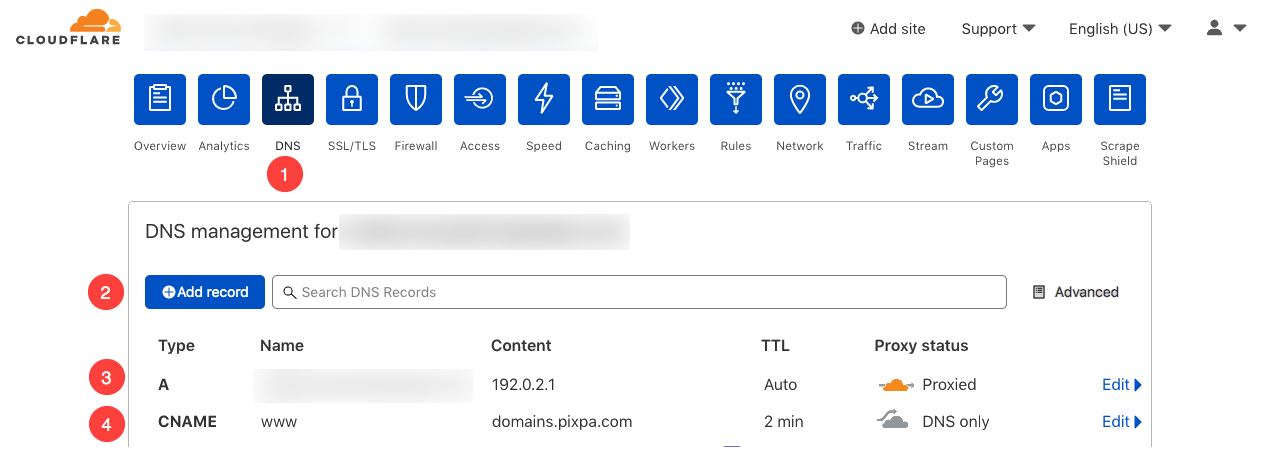
- Klik nu på SSL / TLS og vælg muligheden for Edge-certifikater
- Rul ned og aktiver til/frakoblingen Brug altid HTTPS
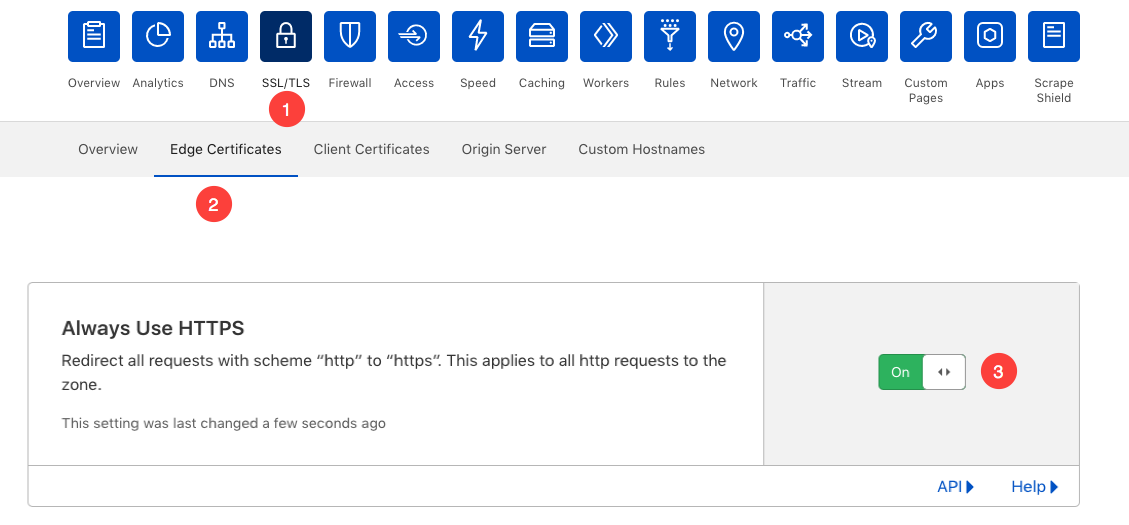
- Nu skal vi konfigurere domænevideresendelsen, klik på Regler-indstillingen
- Vælg knappen Opret sideregel
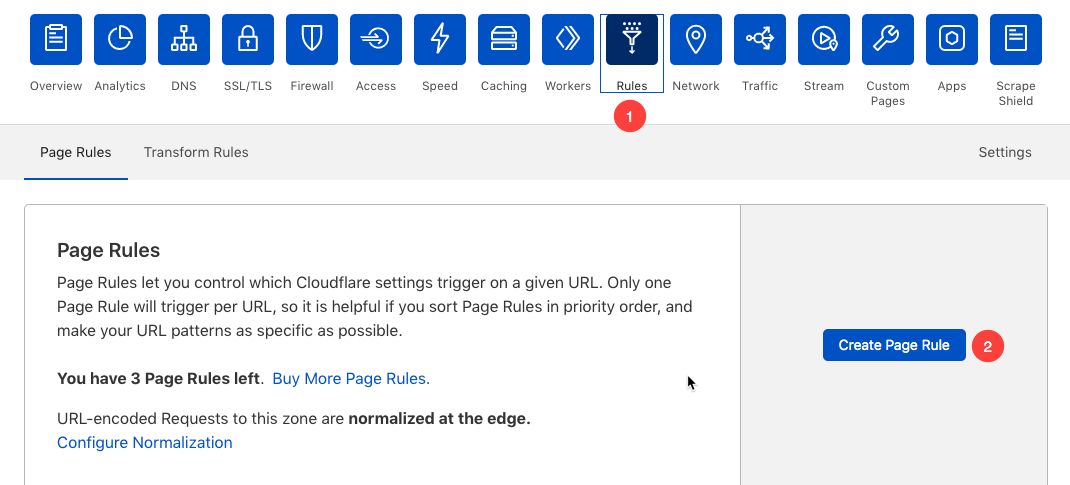
- Nu på det næste skærmbillede skal du tilføje dit roddomæne efterfulgt af en skråstreg (/) og stjerne (*) som eksempel.com/* i domænefeltet.
- I de næste felter skal du vælge "Forwarding URL" og "301 - Permanent Redirect" og tilføje dit http://www.rootdomain efterfulgt af en skråstreg (/) og dollartegn og numerisk 1 ($1) som http:/ /www.example.com/$1
- Klik på Gem og udrul knappen for at gemme dine ændringer.
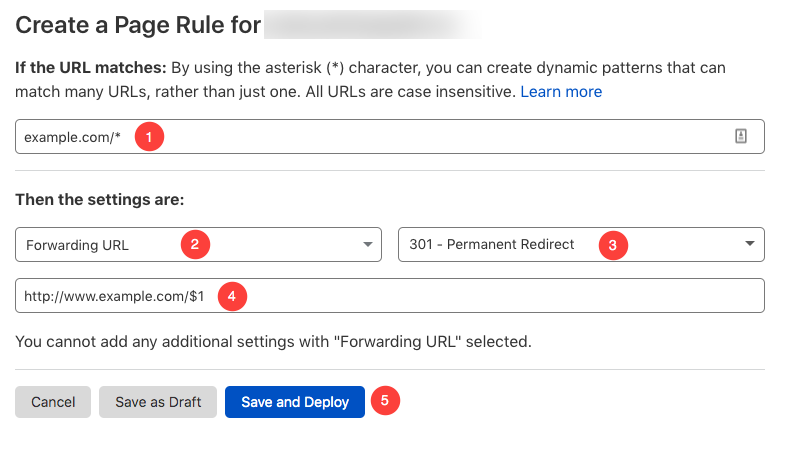
Lav nu en Go Live-anmodning fra studiet
Når du har gennemført ovenstående trin, kan du indsende en Gå Live anmod nu.
- Gå til Pixpa instrumentbræt.
- Søg efter 'domæne' og klik på det første søgeresultat.

Du når frem til Webstedets domænenavn .
Indtast dit domænenavn med "http://www" præfiks som http://www.amrishmudgal.in i Tilslut dit domænenavn sektion som vist på billedet nedenfor.
Her er amrishmudgal.in et domænenavn et eksempel i denne hjælpeartikel. Bed dig om at erstatte det med dit domænenavn.

Hvis du støder på problemer, kan du gå til medlemssektionen og dele din domæneinvitation på support@pixpa.com efter at have tilføjet dit domæne og opdateret navneserverne.
Efterhånden som vi får adgangen, foretager vi de nødvendige ændringer fra vores side for at forbinde dit domæne med Pixpa-webstedet.